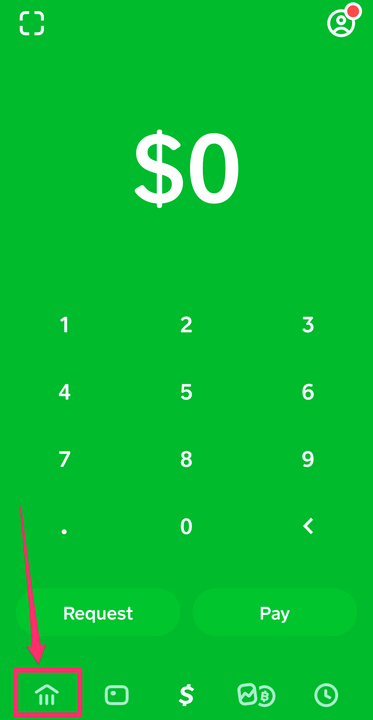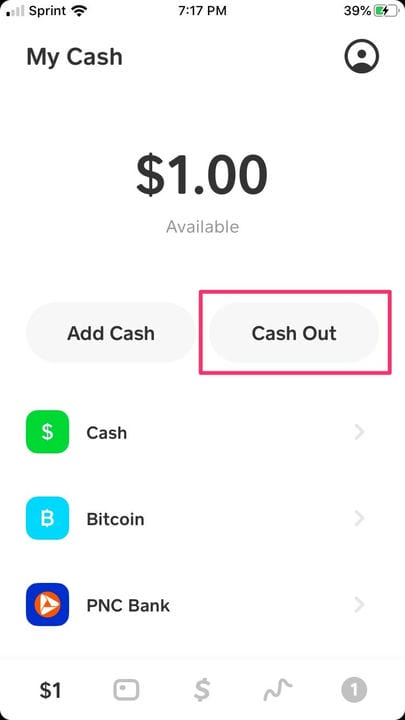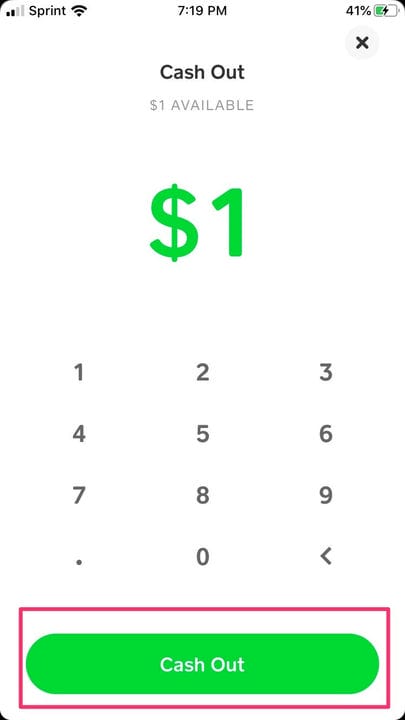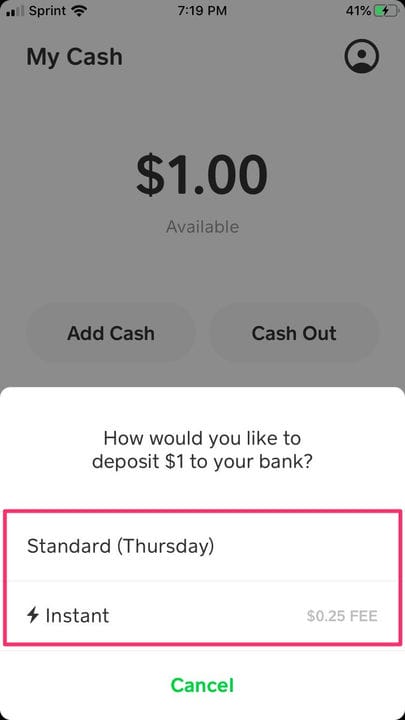Como sacar no aplicativo Cash e transferir dinheiro para sua conta bancária
- Para “retirar" no Cash App, basta transferir seu saldo no aplicativo para sua conta bancária vinculada.
- O Cash App é um aplicativo de pagamento ponto a ponto, como o Venmo, que permite enviar e receber dinheiro com amigos e familiares.
- Veja como transferir fundos do Cash App para sua conta bancária.
O Cash App da Square é um aplicativo de pagamento ponto a ponto, como o Venmo, que permite enviar e receber dinheiro com amigos e familiares, sem precisar ter dinheiro em mãos ou até mesmo estar na mesma sala. É perfeito para coisas como dividir contas, fazer lanches para festas ou apenas dividir uma refeição.
Quando alguém lhe envia dinheiro no Cash App
, ele mora no aplicativo. Se você tiver um cartão Square Cash, poderá usá-lo como um cartão de débito e gastar seu saldo em qualquer lugar que aceite Visa.
No entanto, se você não tiver um cartão bancário, ou simplesmente preferir transferir seu saldo de volta para sua conta bancária, isso é muito simples e pode ser feito instantaneamente, se necessário.
Como sacar no Cash App
1 Abra o aplicativo Cash em seu iPhone ou Android.
2 Vá para a guia “Banking” tocando no ícone no canto inferior esquerdo (o ícone se parece com uma casa ou um banco).
Toque no ícone “Banking” no canto inferior esquerdo.
Grace Eliza Goodwin/Insider
3 Abaixo do seu "Saldo em dinheiro", toque no botão à direita que diz "Saque".
Toque em “Retirar”.
4 O menu “Cash Out” aparecerá com o valor total do seu saldo selecionado automaticamente para transferência. Se quiser transferir menos, use a tela sensível ao toque para digitar o valor.
5 Depois de decidir quanto deseja transferir, toque em “Cash Out” na parte inferior.
Insira o valor desejado e toque em “Cash Out”.
6 Um pop-up aparecerá perguntando como você gostaria de depositar o dinheiro. Se você selecionar "Padrão", o dinheiro levará de um a três dias para aparecer em sua conta. Se você precisar do dinheiro imediatamente, pode tocar em “Instant” por uma taxa de 25 centavos.
Escolha “Padrão” ou “Instantâneo”.